الدليل الكامل لتحسين كاميرا الآيفون
لقد تحسنت كاميرا الآيفون بشكل كبير منذ ظهور التصوير باستخدام الهواتف. في البداية كانت تُعتبر مجرد ميزة جانبية، لكنها أصبحت الآن أداة قوية لالتقاط الصور. كاميرات الآيفون الحالية يمكنها المنافسة مع كاميرات التصوير التقليدية من حيث جودة الصور والميزات.
سيُظهر لك هذا الدليل كيفية تحسين كاميرا الآيفون باستخدام إعدادات الكاميرا وأدوات التحرير التي تتوفر بالفعل على الآيفون.
الجزء 1. أفضل 7 طرق لتحسين كاميرا الآيفون
تطبيق الكاميرا المدمج الذي يأتي مع الآيفون شامل بما يكفي للهواتف الذكية، على الرغم من أنه لا يفتح دائمًا كل القوة الكامنة في تلك الأجهزة القوية.
دعنا نريك كيف يمكننا تحسين جودة صورك باستخدام الآيفون فقط من خلال هذه الطرق السبع السهلة.
1. استخدم حامل ثلاثي الأرجل

استخدام حامل ثلاثي الأرجل أو ملحق تثبيت آخر يمكن أن يحدث فرقًا كبيرًا في تصويرك باستخدام الآيفون. يمنع الحامل اهتزاز الكاميرا، مما يتيح لك التقاط صور حادة وخالية من التمويه في الإضاءة المنخفضة ومع التعرضات الطويلة. يوفر حامل ثلاثي الأرجل صغير الحجم ومصمم للهواتف الذكية أكبر قدر من المرونة لتصوير المناظر الطبيعية، الصور الذاتية، وغيرها من الصور التي تريد فيها القضاء على التمويه الناتج عن اهتزاز اليد.
2. تفعيل وضع HDR
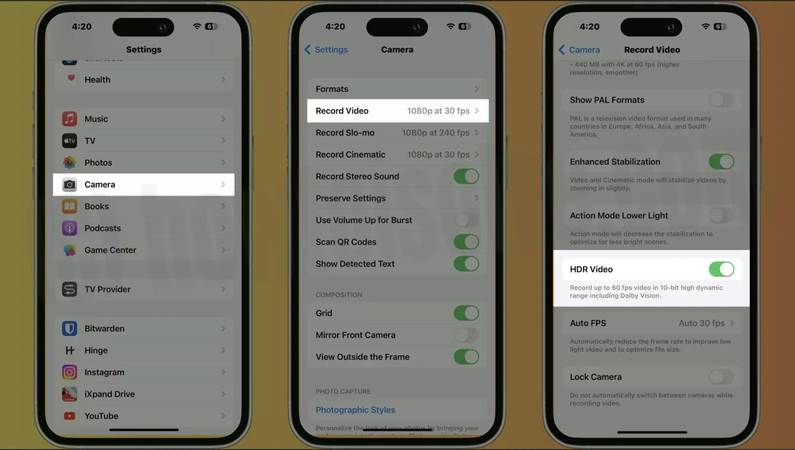
وضع HDR أو النطاق الديناميكي العالي مصمم لمساعدتك في التقاط التفاصيل في كل من الإضاءات العالية والظلال في المشاهد ذات التباين العالي. يقوم تفعيل HDR في إعدادات كاميرا الآيفون بدمج تعرضات متعددة لإنشاء صورة أكثر توازنًا مع نطاق ديناميكي أكبر. هذا يمنع النقاط المضيئة المتفجرة أو الظلال الداكنة للغاية. وضع HDR مثالي لتصوير المناظر الطبيعية في الأيام المشمسة.
3. ضبط التعريض يدويًا

النقر لتعديل التركيز على الآيفون يضبط أيضًا التعريض بشكل مناسب على المنطقة التي نقر عليها. للحصول على تحكم أكثر دقة، يمكنك ضبط تعويض التعريض يدويًا لجعل صورك أكثر إشراقًا أو أغمق. هذا يتيح لك تجاوز التعريض التلقائي للكاميرا في حالات الإضاءة الصعبة مثل الأهداف الخلفية.
4. تنظيف العدسة بانتظام

مثل أي عدسة كاميرا، يمكن أن تؤثر الأوساخ، البقع، وبصمات الأصابع على جودة الصورة. اجعل من عادة مسح عدسة كاميرا الآيفون بقطعة قماش ميكروفايبر قبل جلسات التصوير المهمة. تجنب استخدام المنظفات القاسية. قطعة قماش جافة أو مبللة قليلاً تكفي لإزالة الغبار والزيوت لتحسين الوضوح.
5. استخدم تطبيقات كاميرا طرف ثالث
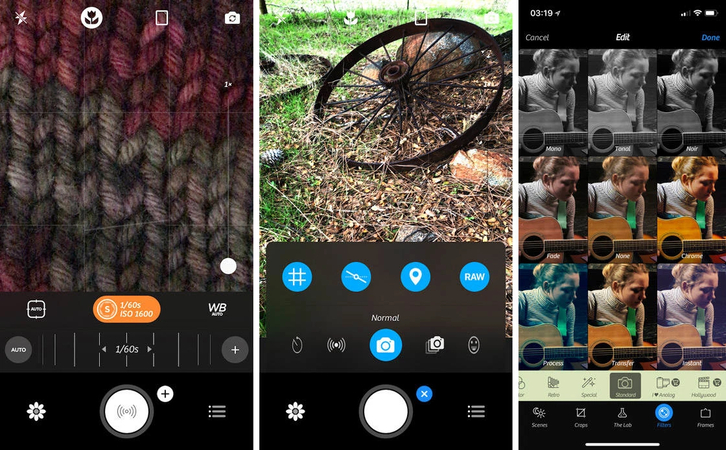
تطبيق الكاميرا الافتراضي للآيفون رائع للتصوير العادي، لكن تطبيقات الكاميرا من طرف ثالث توفر تحكمات وميزات أكثر تقدماً. توفر تطبيقات الكاميرا الخاصة إعدادات يديوية أكثر تخصيصًا، دعم الملحقات، وتحرير الصور المدمج. تتيح الخيارات الشائعة مثل Camera+، Halide، وMoment ضبط إعدادات مثل سرعة الغالق، ISO، توازن اللون الأبيض، والتركيز.
6. استخدم وضع البورتريه
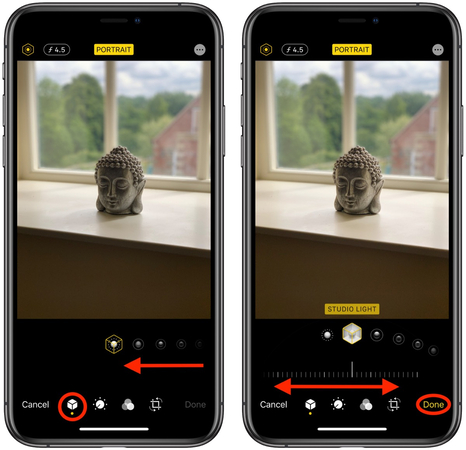
وضع البورتريه يحاكي تأثير الخلفية الضبابية الناعمة لكاميرات الدSLR. يساعد هذا التأثير الفني في إبراز موضوعك. وضع البورتريه سهل التفعيل في تطبيق الكاميرا الأصلي ومثالي لالتقاط لقطات احترافية للأشخاص. لتحقيق أفضل النتائج، اجعل موضوعك يقف على بعد 1-3 أقدام من خلفية غير مشوشة.
7. ضبط إعدادات الكاميرا في التطبيق
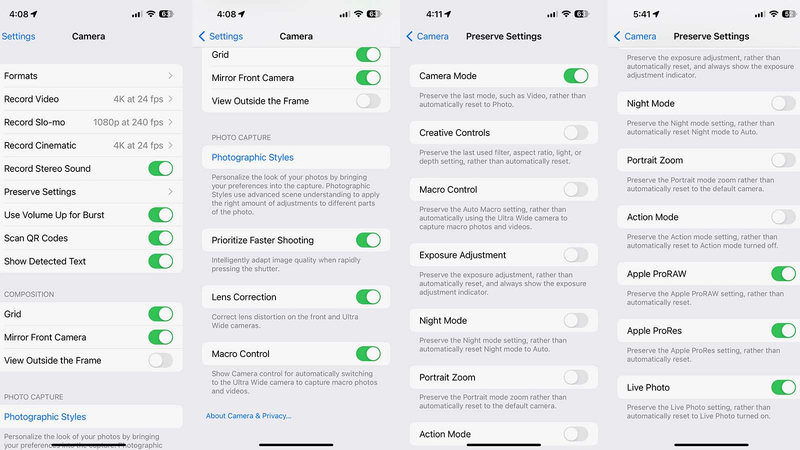
لا تقبل فقط الإعدادات الافتراضية للكاميرا. اضغط على أيقونات الفلاش، الصورة الحية، نسبة العرض إلى الارتفاع، والمؤقت لتخصيص لقطة التصوير الخاصة بك. قم بتمكين خطوط الشبكة للمساعدة في التكوين. انتقل إلى عدسة الزووم البصري 2x للحصول على تقريب بصري. للحصول على أقصى تحكم، استخدم تطبيق كاميرا من طرف ثالث لتغيير الدقة، معدل الإطارات، إعدادات التعريض، والمزيد.
الجزء 2. نصائح احترافية. أفضل معزز الفيديو يجب أن تعرفه
عندما يتعلق الأمر بالحصول على أعلى جودة ووضوح من مقاطع الفيديو الخاصة بك على iPhone، فإن أحد أفضل الأدوات المتاحة هو HitPaw VikPea. باعتباره برنامج تحرير فيديو مدعوم بالذكاء الاصطناعي، يستخدم HitPaw التعلم الآلي لترقية دقة الفيديو تلقائيًا إلى 8K، وإزالة الضبابية، وتلوين مقاطع الفيديو بالأبيض والأسود، وإصلاح الملفات التالفة، والمزيد.
مصمم خصيصًا للمبتدئين والمحترفين على حد سواء، يجعل HitPaw من السهل تحسين مقاطع الفيديو على iPhone والهواتف الذكية الأخرى بنقرات قليلة فقط.
لماذا تختار HitPaw VikPea
- ترقية دقة الفيديو حتى 8K باستخدام الذكاء الاصطناعي لتوضيح التفاصيل
- إزالة الضوضاء والتشوهات لتنظيف الفيديو
- تلوين مقاطع الفيديو بالأبيض والأسود للحصول على مظهر أكثر حيوية
- إصلاح الملفات التالفة أو المدمرة
- واجهة مستخدم بديهية وسهلة الاستخدام للمبتدئين
خطوات تحسين جودة الفيديو
1. قم بتحميل وتثبيت برنامج HitPaw VikPea على جهاز الكمبيوتر الخاص بك.
2. قم باستيراد الفيديو الأصلي من iPhone إلى البرنامج عن طريق سحب وإفلات الملف. يدعم HitPaw تنسيقات MP4 وMOV وAVI وغيرها من التنسيقات الشائعة.

3. اختر نموذج تعزيز الذكاء الاصطناعي بناءً على احتياجاتك. تشمل الخيارات تحسين الوجه، تلوين الفيديوهات بالأبيض والأسود، تثبيت الفيديو المهتز، والمزيد.

4. قم بمعاينة الفيديو المحسن، ثم قم بتصدير النتيجة عالية الجودة. سيتم حفظ الفيديو المحسن على جهاز الكمبيوتر الخاص بك.

تعرف على المزيد عن HitPaw VikPea
الجزء 3. الأسئلة الشائعة حول كيفية تحسين كاميرا iPhone
س هل تحتوي كاميرا iPhone على أدوات تحسين مدمجة؟
ج نعم، يتضمن تطبيق كاميرا iPhone الأصلي العديد من الأدوات المدمجة لتحسين الصور، بما في ذلك التحسين التلقائي، الفلاتر، والإعدادات القابلة للتعديل مثل التعريض، التباين، السطوع، والمزيد. يستخدم وضع البورتريه التصوير الحسابي لإنشاء تأثيرات البوكيه الاحترافية.
س أي كاميرا iPhone هي الأفضل لتسجيل الفيديو؟
ج يتمتع iPhone 14 Pro Max حاليًا بأحدث قدرات الفيديو بين جميع أجهزة iPhone، حيث يمكنه تسجيل الفيديو بدقة تصل إلى 4K بمعدل 60 إطارًا في الثانية مع دعم Dolby Vision HDR. توفر شريحة A16 Bionic القوية أداءً ممتازًا لمعالجة الفيديو عالي الدقة.
الخلاصة
مع كل جيل جديد من iPhone، أصبحت الكاميرا تتحسن باستمرار، ولكنك لا تحتاج إلى أحدث طراز لالتقاط صور أو فيديوهات رائعة. يمكن الحصول على صور ذات جودة احترافية باستخدام أي iPhone مع بعض التعديلات الأساسية على الإعدادات وتقنيات التصوير وأدوات التحرير.
استعرضت هذه الدليل طرق تحسين كاميرا iPhone باستخدام تطبيق الكاميرا الأصلي والأدوات المدمجة فقط. لتعزيز الفيديوهات بشكل أكبر، يمكن لبرنامج HitPaw VikPea (الذي كان يعرف سابقًا باسم HitPaw Video Enhancer) المدعوم بالذكاء الاصطناعي أن يقوم بترقية، تثبيت، وتلوين لقطات iPhone.










 HitPaw Univd
HitPaw Univd  HitPaw Watermark Remover
HitPaw Watermark Remover  HitPaw Video Object Remover
HitPaw Video Object Remover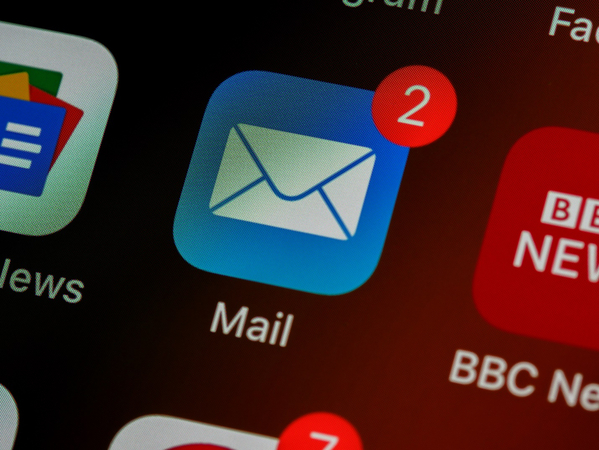

شارك هذه المقالة:
حدد تقييم المنتج :
محمد أمين
محرر HitPaw
أعمل بالقطعة منذ أكثر من خمس سنوات. دائمًا ما يثير إعجابي عندما أجد أشياء جديدة وأحدث المعارف. أعتقد أن الحياة لا حدود لها لكني لا أعرف حدودًا.
عرض كل المقالاتاترك تعليقا
إنشاء التعليقات الخاص بك لمقالات HitPaw